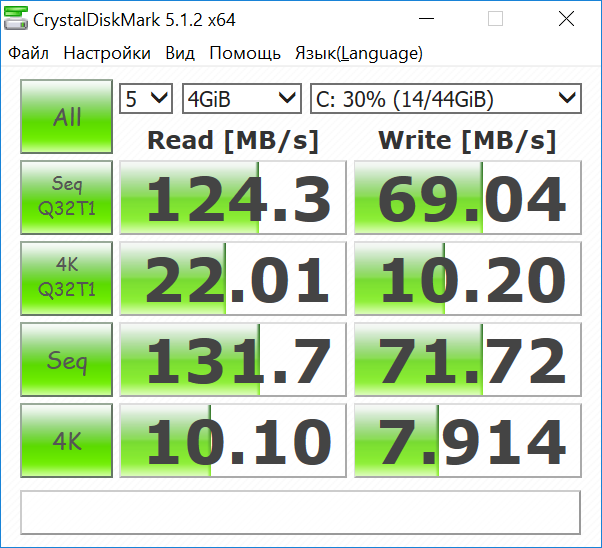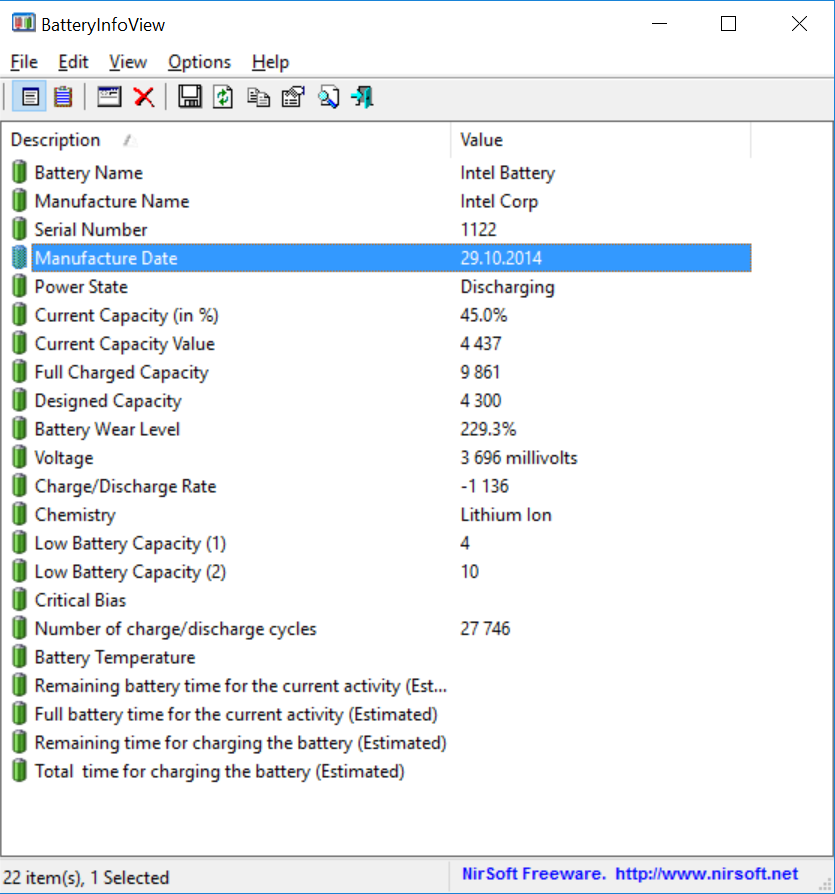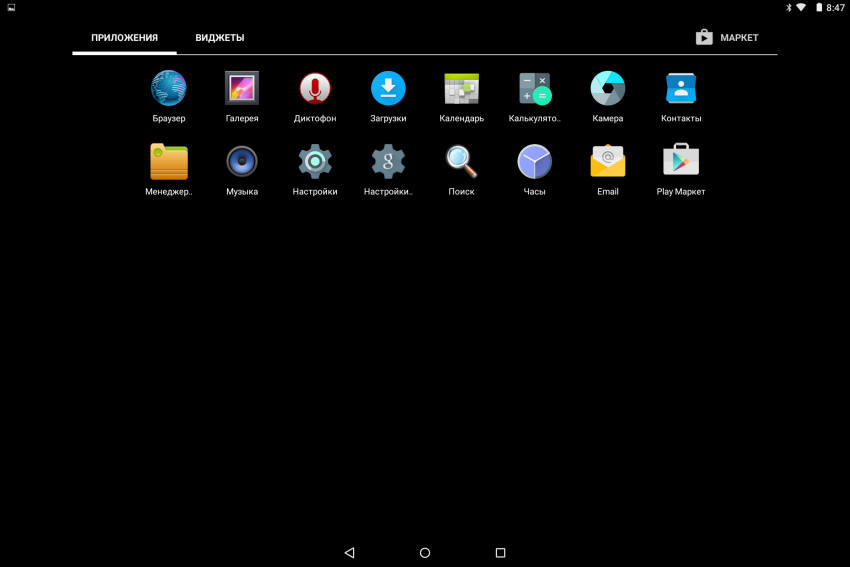- Тест Chuwi HiBook Pro – Обзор планшета с процессором Intel на Windows 10 и Android
- Китайский планшет Chuwi HiBook Pro – Отзывы
- Характеристики Chuwi HiBook Pro
- Две операционные системы
- Простое переключение между системами
- Аккумулятор? Что происходит с аккумулятором?
- Довольно удобная клавиатура и ужасный трекпад
- Есть полный выход HDMI
- Все силы прни создании Chuwi HiBook Pro ушли на экран
- Android получает 9 ГБ, а Windows 44 Гб
- Стоит ли покупать Chuwi HiBook Pro?
- Chuwi tablet windows android
- Обзор недорогого 12″ планшета с клавиатурой на Windows и Android, Chuwi Hi12
- Характеристики
- Внешний вид и удобство использования
- Программное обеспечение
- Камеры
- Производительность
- Автономная работа
- Заключение
Тест Chuwi HiBook Pro – Обзор планшета с процессором Intel на Windows 10 и Android
Является ли Chuwi HiBook Pro планшетом “убийцей” из поднебесной? Он имеет большой набор спецификации, но с точки зрения простоты использования он не самый лучший.
Китайский планшет Chuwi HiBook Pro – Отзывы
Времена хрустящих пластиковых планшетов из Китая уже давно ушли в прошлое. Последний планшет Chuwi HiBook Pro с 2-мя операционными системами выполнен из алюминия. Это выглядит очень красиво, а установка экранной клавиатуры не вызывает ни каких сомнений.
Характеристики Chuwi HiBook Pro
- Операционные системы: Android1, Windows 10;
- Процессор: Intel Cherry Trail Z8300, 4 ядра 1,44 Ггц (макс. 1,84 ГГц);
- GPU: Intel HD Graphic;
- Оперативная память: 4 ГБ;
- Внутренняя память: 64 Гб (поддерживаются карты MicroSD до 64 ГБ);
- WIFI: 802.11b / G / N, Bluetooth;
- Экран: 10,1 “, 2560 х 1600 пикселей;
- Камера: 5 МП (сзади), 2 МП (передняя);
- Порты: Micro USB, Micro HDMI, 3,5 мм;
- Вес: 550 грамм.
Две операционные системы
Хотите ли вы работать на Windows 10, или Android 5.1 (да, этот новый планшет имеет две ОС), каждый шаг будет связан с задержкой. Мы хотим переключиться между вкладками в браузере, мы должны ждать. Мы хотим, запустить приложения – должны ждать. Мы хотим что-то необходимо ввести под Windows – мы должны ждать, чтобы извлечь клавиатуру.
Это, конечно, не оборудование для людей, которых раздражает медленный отклик. Очень хорошо, что здесь полноценная Windows 10, но она практически непригодна для использования. Намного лучше, работает Chuwi HiBook Pro на Android.
4 Гб оперативной памяти достаточно для Android, но к Windows, без восьми лучше не подходить.
Простое переключение между системами
В операционной системе Windows, просто нажмите на одну из иконок, а также разблокируйте панель уведомления Android. К сожалению, то же самое переключение срабатывает навсегда, поэтому вы должны перезагрузить систему. При включении Android, обычно приходится ждать добрых две минуты.
Аккумулятор? Что происходит с аккумулятором?
Я в шоке… Это самый лучший комментарий к производительности батареи HiBook Pro. Переключение между системами может поглотить 5 процентов от уровня заряженного аккумулятора. Ввод и редактирование текста в приложениях, занявший у меня 4 часа, понизил полный заряд батареи до критической отметки в 10%.
Я работал на Windows, так как в Android, конечно, я не мог бы получить такой результат. Причиной этого является Intel Atom x5-Z8300, встроенный в Windows, который имеет некоторые проблемы с управлением питанием в системе Google. Кроме того, здесь мы имеем дело с Android версией пятого поколения, т.е. устаревшей, о новой версии мы можем только мечтать.
Довольно удобная клавиатура и ужасный трекпад
Кроме удобной клавиатуры, Chuwi HiBook Pro имеет дополнительный аккумулятор, хотя, конечно, вы должны привыкнуть. Нажатия быстрые, переходы адекватные, и в целом, клавиатура не имеет никаких серьезных проблем.
Трекпад HiBook Pro это совсем другая история. Это крошечное и неточное устройство. Вместо использования его в Windows, я предпочел использовать сенсорный экран. Все было немного по-другому на Android, где, например, кнопки браузера больше и вам легче управлять курсором.
Есть полный выход HDMI
Есть тут полноценный HDMI, поэтому вы сможете подключить Chuwi к телевизору или монитору, ещё есть множество других портов – слот карты памяти, USB Type-C, MicroUSB, разъем для наушников – а в клавиатуре еще есть дополнительные два полных порта USB.
К счастью, Chuwi HiBook Pro поддерживает быструю зарядку.
Все силы прни создании Chuwi HiBook Pro ушли на экран
2560 x 1600 пиксельный 10-дюймовый дисплей HiBook Pro производит большое впечатление. Все цвета очень резкие и прекрасно отображаются. Это, пожалуй, единственная часть данного планшета, которая не имела бы ни малейшей оговорки, если бы не стекло покрывающее экран.
Я думал, что может быть, что-то не так с моими пальцами, но нет. Виною стекло покрывающее экран, которое позволяет использовать планшет с очень средней чувствительностью. Кроме того, под прямыми солнечными лучами, экран выглядит не лучшим образом.
Android получает 9 ГБ, а Windows 44 Гб
Планшет Chuwi HiBook Pro имеет 64 Гб встроенной памяти, которая не делится поровну между обоими операционными системами. Достаточно ли этого? Трудно ответить на данный вопрос. Здесь, по крайней мере, не забиты образы дисков.
Кроме всего упомянутого выше, камера HiBook Pro оставляет желать лучшего, изображения имеют максимум 5 мегапикселей.
Стоит ли покупать Chuwi HiBook Pro?
Все вышеперечисленные недостатки Chuwi HiBook Pro следует рассматривать через призму цены на устройство, и она действительно низкая, потому что планшет стоит всего 190 $ (12.300 руб.) в Китайских интернет магазинах (клавиатура дополнительных 39 $ (2.500 руб.)). За эту сумму мы получаем очень хороший планшет, на котором можно даже работать, хотя придется значительно снизить требования к производительности.
С каждым новым продуктом мы видим улучшения. Chuwi производит всё лучшую и лучшую технику, и, возможно, в будущем, будет иметь возможность занять верхние места на рынке.
Chuwi tablet windows android
- BIOS DualBoot — для V400 E4D6_C106_E0511.233 (Серийный номер 16ххх) + Инструкция по прошивке
- BIOS DualBoot — для V400 E4D6_C106_E0511.224 (Серийный номер 16ххх) + Инструкция по прошивке
- BIOS SingleBoot 60D для V400 (Серийный номер 16xxx)
- BIOS 608 x64 для V300 (Серийник 1511ххх)
- BIOS 608 x64 для V200 (сетевой адаптер Broadcom)
- Инструкция по прошивке
На данный момент последняя версия БИОС для ревизий V200 и V300 — это 608.
Дуалбут работает только на ревизиях V400 попытка прошить ревзию V200 или V300 биосом от V400 — окирпичивает устройство.
Сообщение отредактировал stp101 — 20.05.19, 23:23
Сообщение отредактировал dolgorick — 30.09.15, 03:17
Intel® Atom™ x5-Z8300 Processor
(2M Cache, up to 1.84 GHz)
Макс. объем памяти (зависит от типа памяти) 2 GB
Может опечатка в описании планшета и у него другой процессор?:
Intel® Atom™ x5-Z8500 Processor
(2M Cache, up to 2.24 GHz)
Макс. объем памяти (зависит от типа памяти) 8 GB
Разница в стоимости процессоров 5$, будет странно если сэкономили на проце и при этом поставили память, которая не будет поддерживаться в полном объеме.
Сообщение отредактировал ksystem5 — 02.10.15, 20:14
То что Cherry Trail, это не значит что поддержка 4 GB памяти. Все зависит от контроллера памяти.
Кстати есть схожая модель на том же процессоре и 4 GB памяти, PIPO W1S (CPU Intel Cherry Trail Z8300 quad core, RAM 4GB) — http://www.pipo-store.com/pipo-w1s.html
И уже сейчас с 4 GB памяти PIPO W1S можно купить на ebay, http://www.ebay.com/it…r=&hash=item2808ff9c89
Вот интересно, это программный фикс для поддержки 4GB памяти Intel Cherry Trail Z8300 или Intel сам не знает что пишет в описании процессора? Третьего не дано.
Сообщение отредактировал ksystem5 — 03.10.15, 09:21
Очередное подтверждение про Z8300 и 4 Гб ОЗУ с geekbuying:
|
Из последних новостей( что-то тут тема не сильно жива). Чуви организовало сбор денег на этот планшет и не понятно, что будет если деньги не соберут. Сообщение отредактировал sh0ked — 25.10.15, 15:38
Сообщение отредактировал dim565 — 25.10.15, 16:25 какой смысл помогать собирать деньги для чуви, когда вокруг полно конкурентов уже фактически начавших продавать тоже самое и без всякого сбора (тот же pipo w1s). Меня больше всего интересует, что там будет с системой охлаждения. Добавлено 25.10.2015, 16:44: и кому нужен usb 3.0 на планшете такого уровня? для чего? ерунда. Сообщение отредактировал sdfsdfs — 25.10.15, 16:42 Согласен, устарел уже USB 3.0. Сюда бы USB Type-C 🙂 Но видимо не судьба Сообщение отредактировал dim565 — 25.10.15, 16:57 более мощный спу скорее всего не ставят как раз из-за невозможности справиться с нагревом. у меня есть приставочка pipo x7 и вот по ней я знаю, что китайцев (по крайней мере pipo) абсолютно не волнует что там с нагревом и перегревом. а потом народ купивший этот продукт годами дорабатывает собственными руками охлаждение. а учитывая, что это планшет, а не пк, то своими руками там уже мало что можно будет доработать. у чуви заявлены 2х мегапиксельные камеры. пипо выходит покруче. правда у пипы заявлен аккум на 6. у чуви 8. как-то не верится что в одиноковых по размеру корпусах решили настолько разные аккумуляторы конкуренты засунуть. Добавлено 27.10.2015, 21:04: и никто не подскажет, по фоткам если планшет к клаве подключить, он только в одном положении (грудусах) будет зафиксировано.
я так же посмотрел видео, где мужик доделывает охлаждение у чуви. так вот мужик кладет медные пластинки и якобы все. температура теперь не превышает 50 градусов. просто зимой я купил чудо инженерной мысли pipo x7 в лице первых покупателей. и вот теперь хочет планшет, но уже по вскрытию чуви видется, что точно такая же байда, абсолютно никак не продумано охлаждение, и 100% через 10 минут игр или видео, система будет в тротлинг уходить. как собственно на видео в обзоре это уже показано. спрашивается нахрен оно тогда надо.. я удивляюсь китайцам. доделать охлаждение максимум 10$ стоит. неужели так сложно продавать вещи которые не требуют допила. Медные пластины улучшают тепловой контакт проца с задней крышкой планшета ну и соответственно. А если по теме то чуви мне импонирует из-за двух полноценных юсб, ни у кого больше не видел. Обзор недорогого 12″ планшета с клавиатурой на Windows и Android, Chuwi Hi12Что?: Chuwi Hi12 — 12» планшет на базе платформы Intel с Windows и Android с блоком клавиатуры Дополнительно: Вступайте в группу Chuwi в ВК, у них есть интересные конкурсы. И читайте их официальный сайт, там есть много хорошего. Платформа Intel Cherry Trail позволяет создавать универсальные решения, способные работать как с Android, так и со стандартной Windows. Сегодня она встречается в продуктах различных форматов, включая трансформеры – устройства, которые могут выступать в роли планшета, а при подключении блока клавиатуры превращаются в ноутбук. Одной из таких моделей является Chuwi Hi12, который можно приобрести примерно за $250 в китайских Интетнет-магазинах. Еще $40 можно потратить на фирменный док-клавиатуру с магнитным креплением. Краткие характеристики устройства:
С комплектом поставки ничего особенного придумывать не стали. Все-таки бюджетная модель. Так что здесь вы найдете только сам планшет, зарядное устройство с требующей адаптера вилкой, кабель microUSB и немного печатной продукции преимущественно на китайском языке. Коробка, в которой все это упаковано, очень тонкая. Изготовлена она из крепкого картона, а под верхней крышкой изнутри добавлен дополнительный защитный слой из пористого материала. С клавиатурой все существенно проще – она поставляется в явно одноразовой картонной коробке «без ничего». ХарактеристикиУстройство основано на известном чипе Intel Atom x5-Z8300. Он имеет четыре вычислительных ядра, тактовая частота которых может достигать 1,84 ГГц в режиме Turbo Boost. Оперативной памяти не пожадничали. Несмотря на формальную поддержку процессором только 2 ГБ, в этом устройстве, благодаря новым современным микросхемам, установлено в два раза больше – 4 ГБ. Безусловно, это будет полезно для тех, кто работает с Windows. Встроенный накопитель Hynix HCG8e с интерфейсом eMMC имеет объем в 64 ГБ, что не может не радовать для рассчитанного на две операционные системы устройства. В Android вам будет доступно 9,72 ГБ, из которых свободно 9,39 ГБ. В Windows ситуация получше – системный диск имеет объем 44,3 ГБ и на нем свободно 29,2 ГБ. Дополнительно в планшете присутствует слот для карт памяти microSDHC. Кроме того, не забываем про порты USB. Производительность накопителя относительно высокая – по данным теста CrystalDiskMark скорость чтения превышает 120 МБ/с, а запись осуществляется на скорости около 70 МБ/с. Предусмотрел слот microSDHC, причем установленная в него карта памяти не выступает из корпуса и может быть использованная в постоянном режиме. Встроенный в SoC графический контроллер способен аппаратно декодировать подавляющее большинство современных форматов видео и может справиться с некоторыми игровыми проектами начального уровня и/или прошлых поколений. Экран имеет достаточно высокое для своей диагонали разрешение, так что плотность пикселей составляет около 200 ppi. Реальные размеры – 254×168 мм. Используется неплохая матрица IPS, углы обзора хорошие, а максимальная яркость – около 340 кд/м², что относительно немного. При ярком освещении летом на улице, пользоваться планшетом будет очень сложно. Емкостной сенсорный слой поддерживает до десяти одновременных касаний. В базовой поставке экран закрыт пленкой, учитывая формат устройства, вполне можно оставить ее в качестве защиты. Заметим, что диапазон регулировки яркости разный в Windows и в Android. В частности вторая операционная система не дает установить менее 130 кд/м². Благодаря наличию порта microHDMI, к устройству можно подключить внешний монитор или большой телевизор. Но лучше бы с точки зрения надежности здесь поставили полноразмерный порт или хотя бы версию «мини». На корпусе планшета можно заметить два полноразмерных порта USB – один версии 2.0 и один версии 3.0. Так что в случае необходимости некоторые из недостатков или ограничений базовой конфигурации можно попробовать исправить подключением внешних устройств. Беспроводные интерфейсы представлены стандартным набором – Wi-Fi и Bluetooth, реализованных контроллером Realtek RTL8723BS на шине SDIO, анонсированным два года назад. Первый поддерживает только диапазон 2,4 ГГц и имеет только одну антенну, так что максимальная скорость соединения составляет 65, 72, 135 или 150 Мбит/c в зависимости от роутера и его настроек. В целом такой вариант смотрится очень грустно. Реальная скорость работы с роутером Asus RT-AC68U на четырех метрах прямой видимости составляет 20-50 Мбит/с в зависимости от направления и ОС. Удаление на восемь метром с одновременным добавлением препятствий в виде пары стен в нашем случае практически исключает нормальное использование беспроводного подключения – скорость упала буквально до единиц мегабит в секунду. Странно конечно, что при таком крупном корпусе не смогли реализовать нормальных беспроводных антенн. Вероятно дело в выборе материалов задней крышки. Что касается Bluetooth, то из плюсов отметим поддержку BLE. Из датчиков в устройстве есть только акселерометр, а также сенсор положения корпуса, отвечающий за поворот изображения на экране. Устройство оборудовано парой камер – фронтальной на 2 МП и основной на 5 МП с автофокусом и без вспышки. Обеспечиваемое в штатной программе Windows качество видеозаписи – до 720p30 и 1080p30 соответственно (в реальности в Windows у нас получились ролики с fps 15 кадров в секунду). Программа в Android для видео использует максимально 720p30 для обеих камер. Планшет имеет два динамика, расположенных в нижней части левого и правого торца, если рассматривать его в стандартной альбомной ориентации. Закрываться они будут только при плотном удержании планшета двумя руками. Громкости хватит на комнату средних размеров, но частотный диапазон, как часто бывает в таком оборудовании, подойдет скорее для видео, чем для музыки. Как ни странно, стандартный разъем миниджек 3,5 мм позволяет работать только с наушниками, гарнитуры (точнее микрофон в них) здесь не поддерживается. Отверстие встроенного микрофона находится в общем блоке разъемов на левом боку сверху. Никаких технологий шумоподавления конечно нет. В тихой обстановке чувствительности хватит даже на пару-тройку метров, но качество записи невысокое, звук получается «глухой». На сайте указано, что за питание отвечает аккумуляторная батарея емкостью 11 000 мА*ч. Однако по данным диагностических утилит в Android и Windows емкость меньше. Разбирать устройство для проверки я не стал, поскольку в любом случае лучше оценить реальное время работы, чем ориентироваться на цифры спецификаций. Комплектный блок питания и кабель не производят впечатление устройств, действительно способных обеспечить заявленные 2,5 А тока. Мало того, что сам блок легкий, так еще и спецификации на нем указаны не гравировкой или краской по корпусу, а на наклейке. Кабель мягкий, формата «пучок на доллар». Но конечно большие опасения вызывает выбранный формат разъема. microUSB без сомнения является сегодня наиболее популярным, но в данном случае (крупный планшет, большой ток, относительно невысокая автономность) хотелось бы увидеть если не USB Type C, то хотя бы обычный круглый штекер. Удивительно, что некоторые из установленных компонент не отличаются современностью, включая батарею, для которой указано время производства – осень 2014 года. Что касается всего остального – вполне традиционный бюджетный вариант с минимальным набором элементов с явным уклоном в «оптимизацию стоимости» конечного продукта. Впрочем, для решения популярных задач, таких как работа в Интернет, общение, обработка офисных документов, мультимедиа и простые игры его будет достаточно. Внешний вид и удобство использованияОт планшетного компьютера с диагональю 12’’ сложно требовать небольшого веса и удобства транспортировки. Корпус Chuwi Hi12 имеет размеры 300x202x9,5 мм и вес 870 г. Сравнивать его по этим параметрам особо не с кем. Обратим только внимание на соотношение сторон – 3:2, которое повторяется и в разрешении экрана. Корпус неразборный и его основная часть изготовлена из алюминия. В нашем случае он был матового золотого цвета с тонкой глянцевой фаской по краю вокруг экрана. Судя по информации на сайте производителя, доступны еще два цвета, вероятно темно-серый (с черной окантовкой вокруг экрана) и серебро. Субъективно на ощупь металл кажется мягким и тонким, хотя ничего не прогибается и не болтается. Расположенные на одном из длинных ребер кнопки питания и регулировки громкости выполнены из пластика и покрашены «в хром». Несмотря на относительно небольшие размеры, пользоваться ими достаточно удобно. При размещении на док-станции, они будут наверху слева. На лицевой стороне вокруг экрана идет относительно широкая в абсолютном значении рамка. Зато за нее удобно держать это крупное устройство. В альбомной ориентации сверху по центру будет окошко фронтальной камеры, слева в углу индикатор зарядки (горит или мигает красным), справа в центре – кнопка Windows (может также использоваться для разблокировки устройства). На боковых коротких ребрах внизу видны решетки стереодинамиков. Плюсом такого варианта установки будет отсутствие блокировки при размещении планшета на столе. Все порты и слоты находятся на левой стороне в верхней части ребра. Здесь установлены: выход на наушники, microHDMI, полноразмерные USB 2.0 и USB 3.0, слот для карт памяти, отверстие микрофона, microUSB для зарядки. Отметим, что присутствуют и подписи ко всем этим элементам. Замечания здесь стандартные – вполне можно было бы использовать и более надежный вариант для HDMI, не говоря уже о разъеме для питания, который, в отличие от работы с внешним дисплеем, будет использоваться ежедневно. Нижнее ребро в центре имеет специальную контактную площадку для док-станции с клавиатурой и два отверстия для дополнительного крепления. Сзади мы видим только окошко камеры и нанесенные белой краской название бренда, логотип Intel и информацию об устройстве. Блок-клавиатура имеет знакомую по другим аналогичным трансформерам конструкцию со специальным шарниром и коннектором. Заметим, что крепление осуществляется с использованием магнитных защелок, при этом магниты есть как на доке, так и на самом планшете, так что обращаться с ним стоит осторожно. Рабочая часть шарнира сделана из металла. Открыть устройство одной рукой конечно не получится. Внутри клавиатуры, вероятно, есть дополнительные металлические пластины, но на удобство работы в режиме ноутбука они влияют слабо. Слишком сильно коснулись сенсорного экрана – и вся конструкция начинает шататься и может опрокинуться. На коленях тоже особо не поработать. Материалы корпуса – пластик софт-тач. Цвет в нашем случае также проще всего описать тем же словом «золото». Есть четыре крупные резиновые ножки белого цвета, еще два выступа установлено на шарнире, а также дополнительные амортизаторы для защиты экрана. Звание «док-станции» клавиатурный блок получил благодаря наличию двух дополнительных портов USB 2.0, расположенных на боковых торцах. Несколько странно, что их разъемы перевернуты. Клавиатурный блок имеет размеры и формат, который используется в 13,3’’ ноутбуках – шесть рядов, размер для основных клавиш – 15×16 мм, верхний ряд и курсорные кнопки сжаты по высоте, дополнительные функции у верхнего ряда. Кнопки выполнены из белого матового пластика. Нанесены на них только английские буквы и различные дополнительные символы. В целом пользоваться клавиатурой достаточно удобно. А вот тачпад показался странным. Мало того, что он очень широкий, так еще и имеет две громкие встроенные кнопки, а также часто показывает странные реакции на действия пользователя. Приноровиться к нему не удалось. Вероятно, в Windows его поведение можно исправить программным способом. Размеры блока без учета шарнира составляют 300x203x12 мм, а вес – 730 г. При объединении с планшетом мы получаем 300x210x22 мм и 1,6 кг. Без сомнения, если вам требуется именно ноутбук, лучше посмотреть на другие устройства, которые будут и меньше и легче. Стоит ли режим планшета такого компромисса – однозначно сказать сложно. Нам показалось, что не очень. Программное обеспечениеКак и другие устройства на платформе x86, планшет имеет классический BIOS, в данном случае от American Megatrends. В него можно зайти обычным способом при подключении внешней клавиатуры. Несмотря на обилие пунктов настроек, на практике полезными могут быть, пожалуй, только выбор загрузочного устройства и некоторые параметры работы процессора. Планшет имеет сразу две операционный системы и может переключаться между ними через перезагрузку. При этом можно выбрать ОС на стартовом экране, воспользоваться пунктом «Boot to Windows» в меню питания Android или специальной утилитой в Windows. В сети можно встретить упоминания успешного запуска на устройстве Linux, хотя и после решения некоторых проблем. Android представлен «чистой» версией 5.1. Никаких дополнительных программ в устройстве не установлено. В меню программ есть только шестнадцать значков, среди которых отметим наличие Google Play Маркет и файлового менеджера. Заметим, что в меню присутствует и пункт обновления ОС, но на момент знакомства с устройством ничего нового разработчик не предлагал. Вторая установленная ОС – Windows 10 Home в 64-х битной редакции. В ней тоже нет никакого дополнительного программного обеспечения (кроме утилиты перезагрузки в Android и драйверов). Заметим, что обе ОС поддерживают официальную установку русского языка интерфейса штатными средствами, так что проблем с этим не будет. КамерыОбслуживают камеры бюджетные сенсоры OV2680 и OV5648. Качество получаемых фотоснимков достаточно грустное. На относительно неплохие результаты можно рассчитывать только при наличии достаточного освещения. С видео также все очень невесело. Ниже приводятся примеры, полученные в штатных программах соответствующих операционных систем с настройками по умолчанию. Первые три фотографии основной камеры и одна фронтальной были сделаны в пасмурную погоду. Остальные сники — при ярком солнечном освещении.
|















 brokerZIP, может вернете в характеристики (в шапке которые) Z8300 вместо Z8500? Везде в описании Z8300. А то народ будет путаться 🙂
brokerZIP, может вернете в характеристики (в шапке которые) Z8300 вместо Z8500? Везде в описании Z8300. А то народ будет путаться 🙂